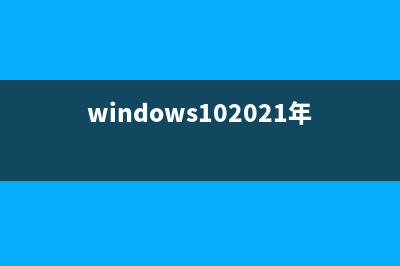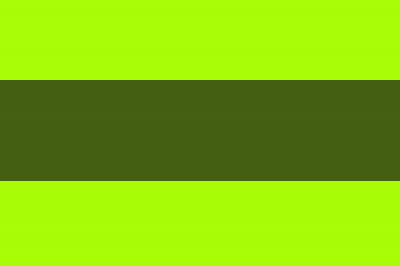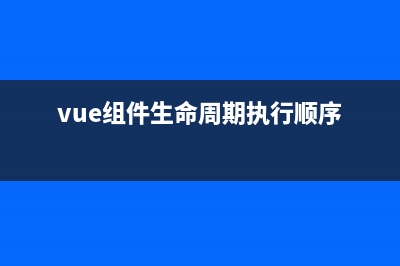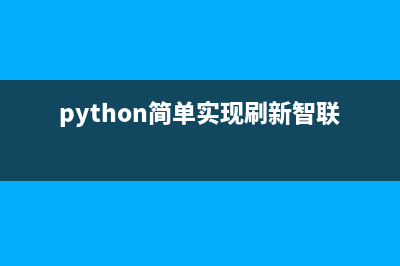位置: 编程技术 - 正文
MAC通过VirtualBox虚拟机安装Ubuntu方法(Mac通过AppleID登录窗口)
编辑:rootadmin推荐整理分享MAC通过VirtualBox虚拟机安装Ubuntu方法(Mac通过AppleID登录窗口),希望有所帮助,仅作参考,欢迎阅读内容。
文章相关热门搜索词:Mac通过代码调用自动化,mac通过hdmi输出音频,Mac通过AppleID登录窗口,Mac通过代码调用自动化,Mac通过拓展坞插网线,Mac通过拓展坞插网线,mac通过iphone上网,mac通过hdmi输出音频,内容如对您有帮助,希望把文章链接给更多的朋友!
一些MAC用户不想在自己的MAC中安装Ubuntu,但是有时却要使用到Ubuntu,这个问题该怎么解决呢?今天小编就教大家如何使用VirtualBox虚拟机安装Ubuntu。
操作步骤:
1. 下载并安装VirtualBox。
2. 新建一个Ubuntu虚拟机。
点击“新建”,弹出对话框填写名称。如,“Ubuntu Test”
选择操作系统类型
3. 设置虚拟机的内存
这个根据你的机器实际情况来设置,建议4G以上的机器设置一半。

4. 设置虚拟硬盘
(1)选择现在创建虚拟硬盘
(2)选择第一个VDI类型
(3)动态分配
(4)设置虚拟文件的位置和虚拟硬盘的大小
5. 安装完成
好了,虚拟机配置完成,等待启动和安装系统啦。
标签: Mac通过AppleID登录窗口
本文链接地址:https://www.jiuchutong.com/biancheng/361763.html 转载请保留说明!上一篇:Mac系统怎么设置隐藏和显示文件或文件夹?(mac系统怎么设置默认应用)
下一篇:Mac使用Exposé管理杂乱的桌面窗口教程(mac expose)